
Daftar Isi:
- Pengarang John Day [email protected].
- Public 2024-01-30 09:56.
- Terakhir diubah 2025-01-23 14:49.
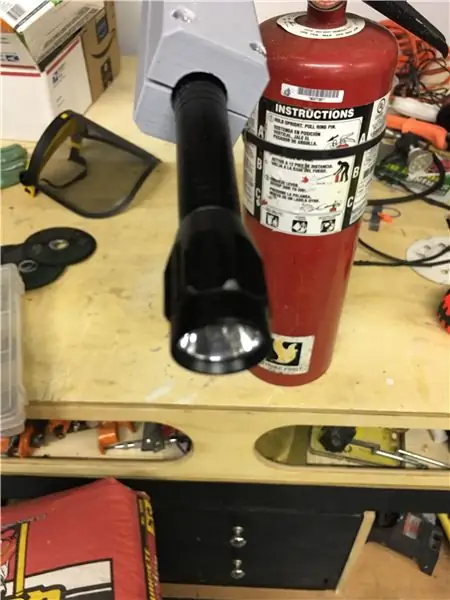


Simulator dibuat karena saya melihat sebuah perusahaan menghabiskan cukup banyak uang untuk melatih pengguna dengan alat pemadam api langsung. Saya mencatat bahwa pelatihan harus diadakan di luar untuk menghilangkan pelepasan CO2 (cuaca) dan ada biaya yang cukup besar untuk mengisi ulang alat pemadam setiap tahun. Saya pikir harus ada cara untuk menghemat uang itu, dan tidak bergantung pada cuaca yang baik untuk mencapai upaya ini. Meskipun ada beberapa produk yang tersedia secara komersial, karena saya melakukan lokakarya tentang mikroprosesor Arduino di ruang pembuat lokal saya, mengapa tidak menemukan cara untuk menggunakan pengetahuan itu dan mungkin beberapa pencetakan CNC dan 3D untuk membuat sesuatu?
Demonstrasi Simulator Pemadam Kebakaran
Gambaran sederhana adalah bahwa ini menggunakan alat pemadam api nyata (kosong) dengan senter di tempat kerucut di ujung selang. Senter akan mengenai fotosel pada "api" PVC yang disimulasikan, dan sekali menyapu setiap sensor tiga (3) kali, bel dan LED yang berkedip akan menunjukkan upaya yang telah selesai. Seorang pengguna/peserta pelatihan harus mensimulasikan penggunaan sebenarnya dengan mengambil peniti, menutup pegangan dan menyapu senter di dasar api simulasi.
Langkah 1: Program Arduino
Kode ini seharusnya cukup mudah diikuti. Saya mulai dengan mendeklarasikan variabel yang saya gunakan untuk menghitung "light hit"; variabel untuk mengukur bias cahaya - atau cahaya sekitar relatif di sekitar api. Saat penghitung ditambahkan, saya menguji untuk melihat apakah penghitungan mencapai nomor ambang batas saya (12) dan kemudian mengirim Anda ke fungsi yang akan membunyikan bel dan menyalakan LED.
Saya telah mengomentari kodenya, dan juga memasukkan beberapa "Serial.print" dan "Serial.println" untuk membantu Anda men-debug dengan monitor serial juga.
Langkah 2: Modifikasi Alat Pemadam Api



Pikiran pertama saya adalah menggunakan penunjuk laser, tetapi memutuskan saya akan menggunakan senter yang sangat terang dan fotosel untuk membuat ini bekerja, jadi Anda mendapatkan contoh cahaya yang lebih besar yang masuk ke fotosel.
Anda dapat menggunakan item alternatif sebagai pengganti alat pemadam api asli dan membangun dari awal, tetapi saya ingin ini terlihat cukup realistis.
Upaya tersebut saya nyatakan dengan mendapatkan alat pemadam api yang sudah kadaluarsa dari tim keselamatan kami. Kami memastikan itu kosong, jangan lakukan pekerjaan ini pada unit yang terisi penuh!
Saya melepas tabung keluaran unit, dan kemudian memeriksa pegangan dan peniti, lalu mencari tahu di mana saya bisa memasang sakelar.
Bagian dari upaya ini membutuhkan pengeboran bagian katup untuk memasang kabel. Anda dapat memasang kabel di sekitar area ini, tetapi saya merasa kabel lebih mudah putus saat digunakan jika Anda menempuh rute itu. Saya ingin membuat produk yang akan bertahan selama beberapa tahun penggunaan.
Saya dapat menggunakan dua mata bor dengan ukuran berbeda untuk mengebor dari depan katup ke belakang, cukup untuk menempatkan dua kabel kecil melaluinya. Buat ini cukup lama untuk pergi dari ujung katup melalui pipa ke senter yang Anda pilih. Saya meninggalkan milik saya lebih lama sampai saya tahu saya memiliki cukup untuk mencapai ujung senter, dan di ujung lainnya cukup kendur untuk dengan nyaman mencapai sakelar yang akan kami pasang di bawah pegangan atas. Pada unit tertentu yang saya sediakan, ada tempat yang sempurna untuk memasang dudukan sakelar. Jadi saya masuk ke alat desain gratis yang disebut TinkerCad dan membuat dudukan sakelar yang akan meluncur ke bagian belakang alat pemadam kebakaran dan kemudian saya bisa mengebor untuk memasang sakelar tipe rol. Saya telah menyertakan gambar dan file STL dari unit yang saya buat.
Perlu diingat jika Anda mendesainnya, pastikan setelah mount dan switch berada di tempat Anda ingin memastikan switch dan mount tidak menghentikan kompresi pegangan, atau tidak akan terasa seperti aslinya saat Anda menekan pegangan untuk mengeluarkan CO2. Saya bisa mendapatkan gerakan penuh, untuk merasakan simulasi yang lebih baik.
Saya menggunakan sakelar mikro dengan roller di atasnya, saya pikir ini akan bertahan lebih lama, dan memberikan masa pakai yang lebih baik daripada hanya versi sakelar tuas.
Saya meletakkan sakelar dan menjepitnya ke cetakan 3D saya, lalu mengebor dua lubang pemasangan. Anda juga dapat memodifikasi file.stl untuk mencetak 3d mount ini dengan lubang di dalamnya.
Selanjutnya saya mengukur ujung jari-jari alat pemadam. Beberapa alat pemadam mungkin memiliki kerucut, bukan ujung kecil. Saya punya tip. Saya kemudian mengukur bagian belakang senter untuk mendapatkan radiusnya juga. Saya kembali ke TinkerCad dan membuat desain yang akan mengikat senter dan ujung alat pemadam dan membuatnya mudah diservis.
Saya telah memasang STL untuk usaha itu, Anda cukup mencetak dua untuk membuat penjepit. Senter datang dari Harbour Freight.
Selanjutnya saya melepas tutup belakang yang menutupi baterai pada senter, dan memotong tombol tekan. Saya mencetak steker untuk mengisi ruang ini dan memasang kabel ke baterai dan kasing. Steker memiliki lubang yang tercetak, sehingga saya bisa memasang sekrup 4-40 melalui lubang. Kepala sekrup menghubungi terminal baterai ketika Anda memasang kembali alasnya, dan kemudian saya menyolder ujung yang lain dan menjepit dengan dua mur 4-40 untuk membuat sirkuit hingga sakelar di pegangan. Kawat lainnya disadap dan dilekatkan ke sisi kotak senter untuk menyelesaikan rangkaian. Sekarang, Anda dapat menguji dengan meremas pegangan dan menutup sakelar, senter Anda akan menyala untuk memverifikasi operasi.
Langkah 3: Sistem
Sirkuit ini cukup mudah diikuti. Saya telah menyertakan diagram Fritzing saya untuk kemudahan mengikuti. Jika Anda tidak menggunakan Fritzing, saya sangat merekomendasikan alat gratis ini, karena memudahkan untuk didokumentasikan, dan jika Anda ingin membuat papan PC yang sebenarnya, itu dapat menghasilkan file yang tepat untuk dikirim ke layanan ini.
Teori pengoperasian perangkat ini adalah bahwa kami memiliki empat (4) sel foto yang didistribusikan di bagian bawah simulasi api. Fotosel menerima jumlah cahaya latar belakang yang konstan, yang dicatat setiap kali fotosel disurvei oleh Arduino. Ada fotosel "bias" yang berada di balik simulasi api. Ini digunakan untuk mengambil cahaya sekitar di area sekitar simulator. Ini kemudian digunakan dalam pemrograman untuk memastikan cahaya yang menyimpang tidak mematikan fotosel. Saat Anda memindahkan senter dari satu fotosel ke fotosel lainnya, maka daftarkan cahaya dengan intensitas lebih tinggi. setiap fotosel harus "dipukul" tiga kali sebelum dianggap sebagai "penyapuan" api yang baik. Penghitungan ini dilakukan oleh program Arduino. Setelah tiga hitungan untuk setiap fotosel tercapai, bel akan berdering dan LED menara akan berkedip untuk menunjukkan bahwa operator telah menyelesaikan tugas. Perangkat lunak mereka menggilir semua penghitung kembali ke nol untuk memulai lagi.
Langkah 4: Sirkuit Elektronik

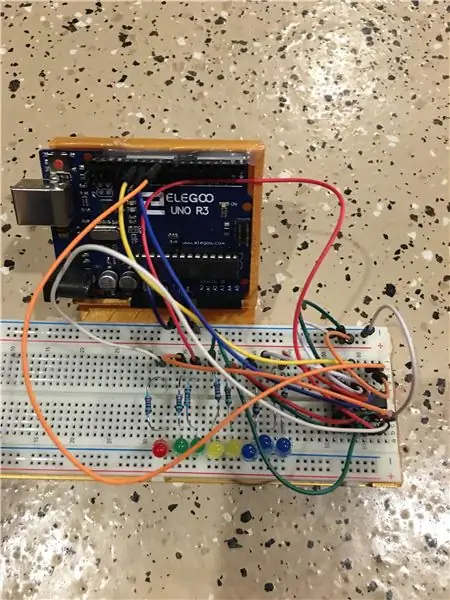
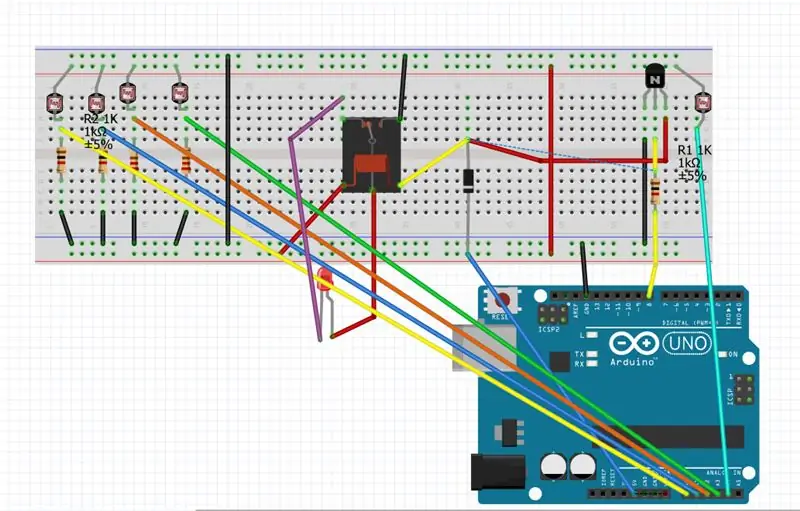
Saya menggunakan papan tempat memotong roti standar untuk membangun dan menguji sirkuit. Saya kemudian menggunakan papan prototipe gaya solder untuk mentransfer kabel. Anda perlu memastikan bahwa semua arde Anda terhubung ke lokasi yang sama. Saya menggerakkan bel, LED, dan papan UNO dari 12 volt untuk menyederhanakan rangkaian. Itu bisa kehabisan baterai juga, tetapi saya menggunakan catu daya laptop lama. Berikut adalah tampilan papan tempat memotong roti dari sirkuit. Sebagian besar pekerjaan dilakukan dalam kode perangkat lunak.
Semua Photocells memiliki koneksi ke rel +5, dan kemudian ke ground melalui resistor. Mereka disadap pada titik koneksi antara kaki fotosel dan resistor, dan kembali ke input analog pada Arduino.
Relai diatur untuk diberi energi oleh pin Arduino, dan mengirimkan 12 volt ke lampu LED dan bel ketika logika program menemukan bahwa setiap fotosel telah "dihantam" oleh cahaya tiga kali. Ini adalah variabel yang dapat Anda ubah jika Anda ingin mengambil lebih sedikit atau lebih banyak alat pemadam kebakaran.
Saya telah menyertakan file Fritizing sehingga Anda dapat melihat semua koneksi kabel dan papan tempat memotong roti.
Direkomendasikan:
Robot Pemadam Kebakaran Otonom Dengan Api Menemukan Sendiri: 3 Langkah

Robot Pemadam Kebakaran Otonom Dengan Api Menemukan Sendiri: ROBOT PEMADAM KEBAKARAN OTONOM PALING KUAT GEN2.0HII..Ini adalah proyek pertama kami.jadi mari kita mulai.Konsep robot ini sangat sederhana. menyelamatkan nyawa manusia otomatis biaya rendah cepat tahan api t
Mainan Beralih-Adaptasi: Truk Pemadam Kebakaran WolVol Dapat Diakses!: 7 Langkah

Mainan Beralih-Adapt: Truk Pemadam Kebakaran WolVol yang Dapat Diakses!: Adaptasi mainan membuka jalan baru dan solusi khusus untuk memungkinkan anak-anak dengan kemampuan motorik terbatas atau cacat perkembangan berinteraksi dengan mainan secara mandiri. Dalam banyak kasus, anak-anak yang membutuhkan mainan yang disesuaikan tidak dapat
Sistem Pengenalan dan Pemadam Kebakaran Berbasis Pemrosesan Gambar: 3 Langkah

Sistem Pengenalan dan Pemadam Kebakaran Berbasis Pemrosesan Gambar: Halo teman-teman ini adalah sistem pendeteksi dan pemadam kebakaran berbasis pemrosesan gambar menggunakan Arduino
Robot Pemadam Kebakaran: 12 Langkah (dengan Gambar)

Robot Pemadam Kebakaran: Ini adalah robot pemadam kebakaran yang dibuat untuk mendeteksi api dengan menggunakan sensor api, bergerak ke arahnya dan memadamkan api dengan air. Itu juga dapat menghindari rintangan saat menuju api dengan menggunakan sensor Ultrasonik. Selain itu, ia mengirim email kepada Anda ketika
Bangun Jam yang Menyerang Lonceng Nyata untuk PC Anda dan Jam yang Menyerang Pemadam Kebakaran.: 3 Langkah (dengan Gambar)

Bangun Jam yang Menyerang Lonceng Nyata untuk PC Anda dan Jam Pemadam Api.: Lonceng kuningan, relai kecil, beberapa hal lagi, dan bel sungguhan dapat berbunyi di desktop Anda. Meskipun proyek ini berjalan di Windows dan Mac OS X juga, saya memutuskan untuk menginstal Ubuntu Linux pada PC yang saya temukan di tempat sampah dan mengerjakannya: Saya tidak pernah
